Verilerin Hazırlanması
Medit Margin Lines yalnızca Medit Scan for Clinics'te işlenen verileri destekler.
Tarama verilerinizin Medit Scan for Clinics'in Maksilla veya Mandibula tarama aşamalarında alındığından emin olun. Bu aşamalardan elde edilen veriler Dosya Görüntüleyici'de "Kaide" olarak adlandırılacaktır.
🔎Not
Uygulama, pre-op veya eklenmiş verilerle çalışmayı desteklemez.
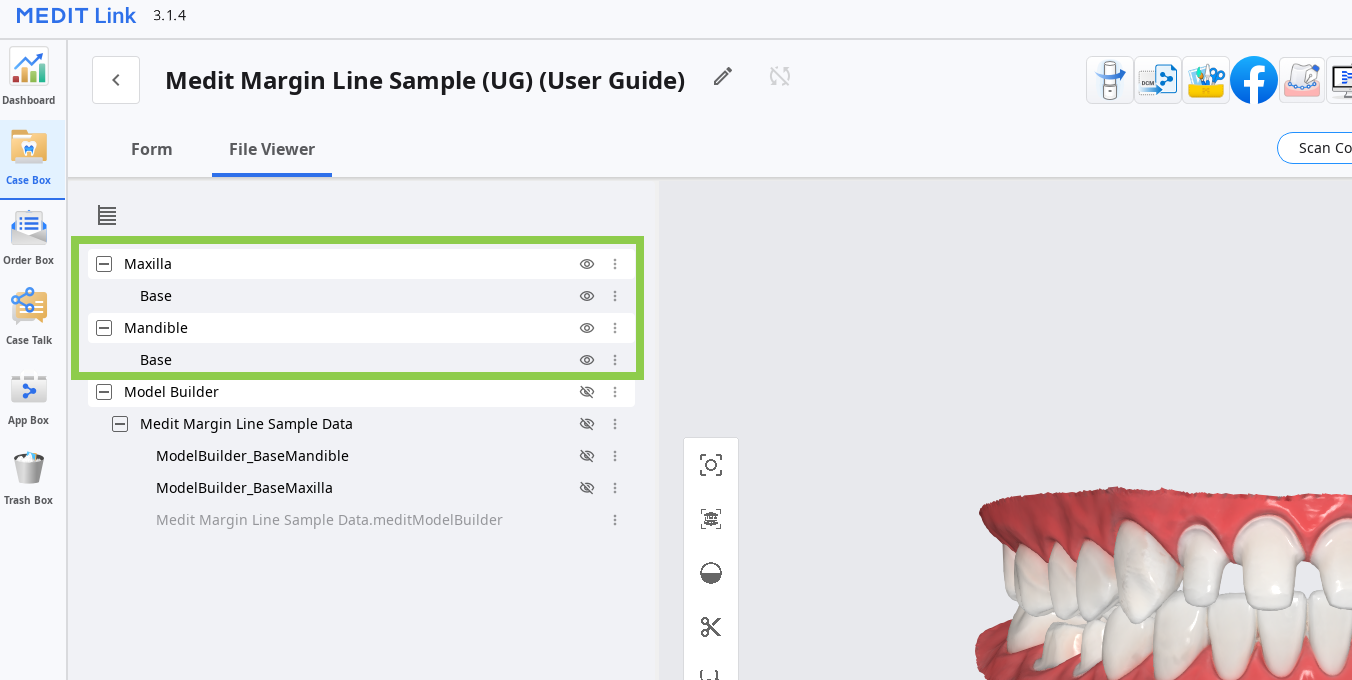
3D Veri Kontrolü
Kullanıcılar 3D verileri yalnızca mouseu veya hem mouseu hem de klavyeyi kullanarak kontrol edebilir.
Mouse ile 3D Veri Kontrolü
| Yakınlaştır | Mouseun tekerleğini kaydırın. |  |
| Odak | Verilere çift tıklayın. |  |
| Sığdır | Arka plana çift tıklayın. |  |
| Döndür | Sağ tıklayıp sürükleyin. |  |
| Kısmi Protez | Her iki düğmeyi (veya tekerleği) basılı tutun ve sürükleyin. |  |
Mouse ve Klavye Kullanarak 3D Veri Kontrolü
| Windows | macOS | |
|---|---|---|
| Yakınlaştır | .png) | .png) |
| Döndür | .png) | .png) |
| Kısmi Protez | .png) | .png) |
Kenar Boşluğu Çizgilerini Kaydetme
Kenar boşluğu çizgilerini çizmeyi veya düzenlemeyi bitirdiğinizde, bunları "Tamamla"yı tıklayarak Medit Link vakasına kaydedin.
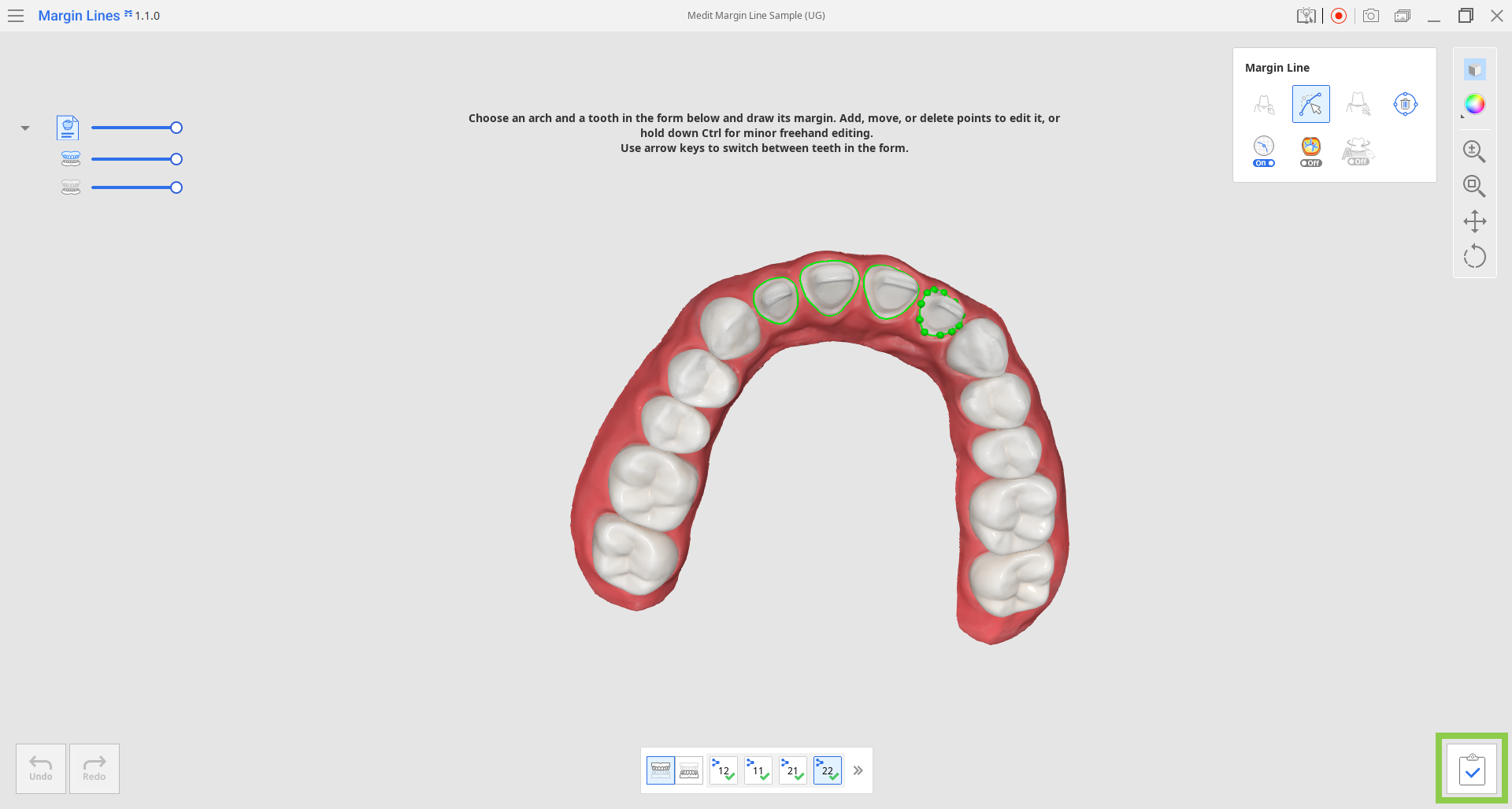
Her çenenin kenar boşluğu çizgileri Dosya Görüntüleyici sekmesindeki veri listesine eklenecektir.
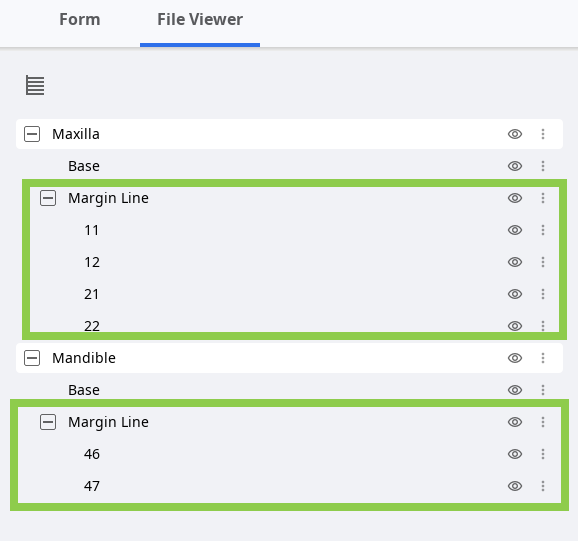
🔎Not
Programı "Çıkış" seçeneğini kullanarak sonlandırırsanız, devam eden çalışmayı kaydedip kaydetmeyeceğiniz sorulacaktır.

